文章目录
- 一、下载安装flameshot
- 二、设置快捷键
- 三、高级选项:flameshot 命令行选项
一、下载安装flameshot
sudo apt install flameshot
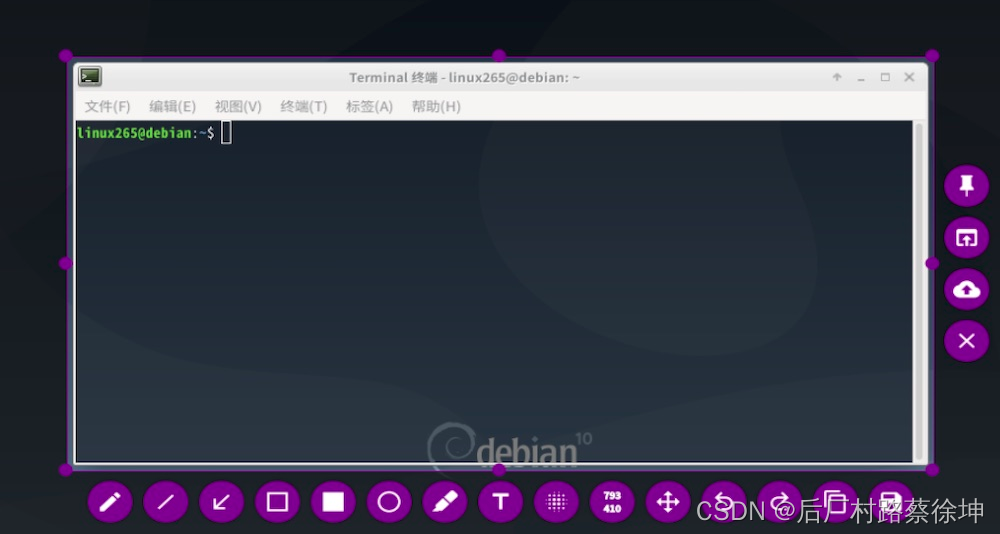
二、设置快捷键
打开 系统设置-> 设备 -> 键盘 拉到最下方,点击加号(红框中就是我所设置自定义的flameshot快捷键了)

名称可以随便起,命令是:flameshot gui,再按照自己喜欢设置快捷键。
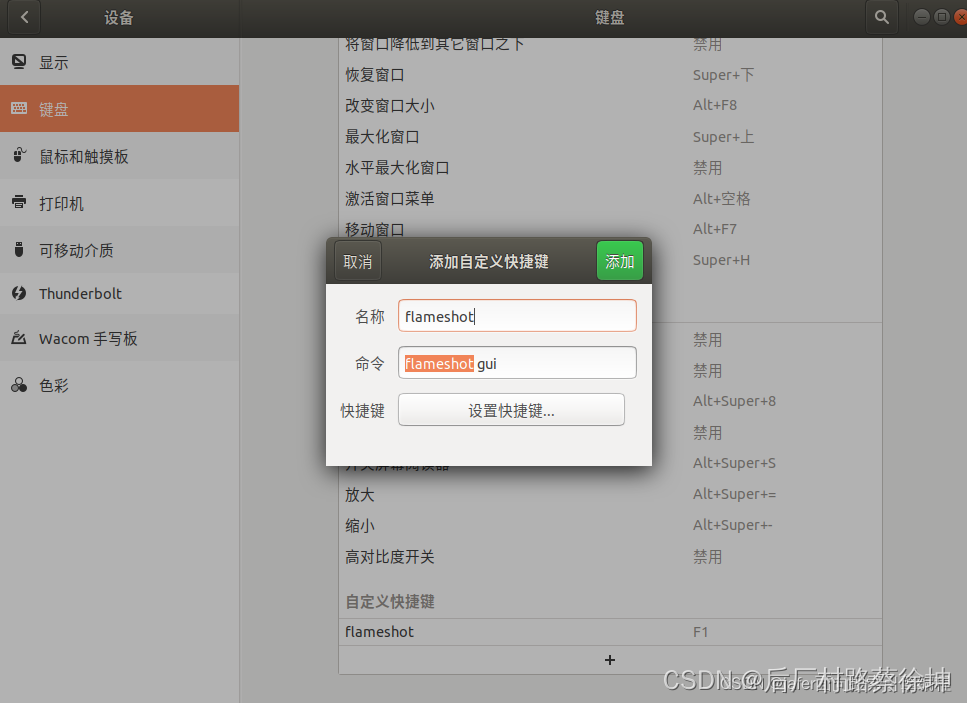
三、高级选项:flameshot 命令行选项
Flameshot 支持一系列的命令行选项来延时截图和保存图片到自定义的路径。
要使用 Flameshot GUI 模式,运行:
flameshot gui
要使用 GUI 模式截屏并将你选取的区域保存到一个自定义的路径,运行:
flameshot gui -p ~/myStuff/captures
要延时 2 秒后打开 GUI 模式可以使用:
flameshot gui -d 2000
要延时 2 秒并将截图保存到一个自定义的路径(无 GUI)可以使用:
flameshot full -p ~/myStuff/captures -d 2000
要截图全屏并保存到自定义的路径和粘贴板中使用:
flameshot full -c -p ~/myStuff/captures
要在截屏中包含鼠标并将图片保存为 PNG 格式可以使用:
flameshot screen -r
要对屏幕 1 进行截屏并将截屏复制到粘贴板中可以运行:
flameshot screen -n 1 -c
本文内容由网友自发贡献,版权归原作者所有,本站不承担相应法律责任。如您发现有涉嫌抄袭侵权的内容,请联系:hwhale#tublm.com(使用前将#替换为@)